Kako napraviti foto kolaž u Instagram Storyju

Saznajte kako brzo i lako napraviti foto kolaž u Instagram Storyju uz naše savjete i preporuke za aplikacije.
Jeste li primijetili da vam je netko ograničio pristup njihovom sadržaju na Instagramu? Ne dobivaju li vaši komentari na njihove objave više odgovora kao prije? To bi mogao biti znak da vas je netko ograničio na Instagramu.
Instagramova značajka Ograniči jedna je od značajki privatnosti koja korisnicima omogućuje da ograniče nečiji pristup svom računu. Kako biste saznali je li vas netko ograničio na Instagramu, prvo morate razumjeti što ova značajka radi.
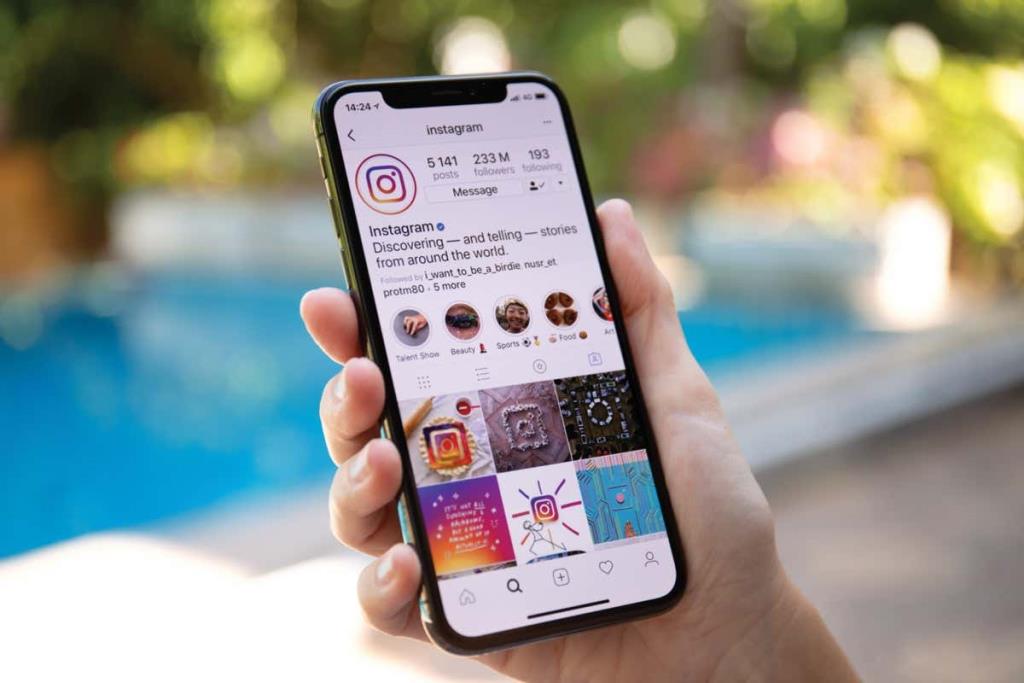
Biti blokiran na Instagramu razlikuje se od ograničenja jer gotovo u potpunosti uklanja vaš pristup profilu korisnika. Kao blokirani korisnik, kada otvorite Instagram račun osobe koja vas je blokirala, vidjet ćete samo osnovne informacije o profilu.
Kada ste ograničeni, i dalje možete otvoriti profil te osobe, vidjeti njihov sadržaj, lajkati objave, pa čak i slati izravne poruke. Međutim, nećete imati uvid u njihove komentare kao i prije.
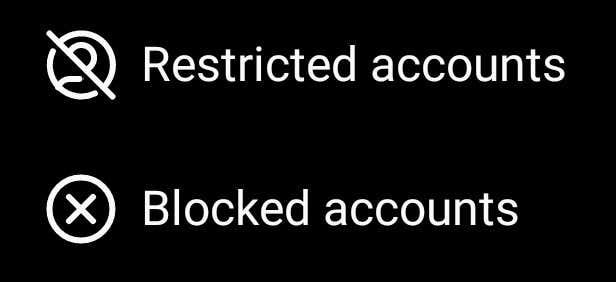
Kako možete identificirati je li vas netko ograničio? Postoje tri načina za utvrđivanje toga:
Kada ostavite komentar, on može biti skriven od drugih korisnika. Ako ne možete vidjeti svoj komentar s drugog računa, postoji šansa da ste ograničeni.
Vaše izravne poruke mogu se pojaviti u mapi zahtjeva za poruku. Ako nema odgovora, možda ste ograničeni.
Nećete moći vidjeti kada su zadnji put bili aktivni ako ste ograničeni. Provjerite to kroz Postavke > Privatnost > Status aktivnosti.
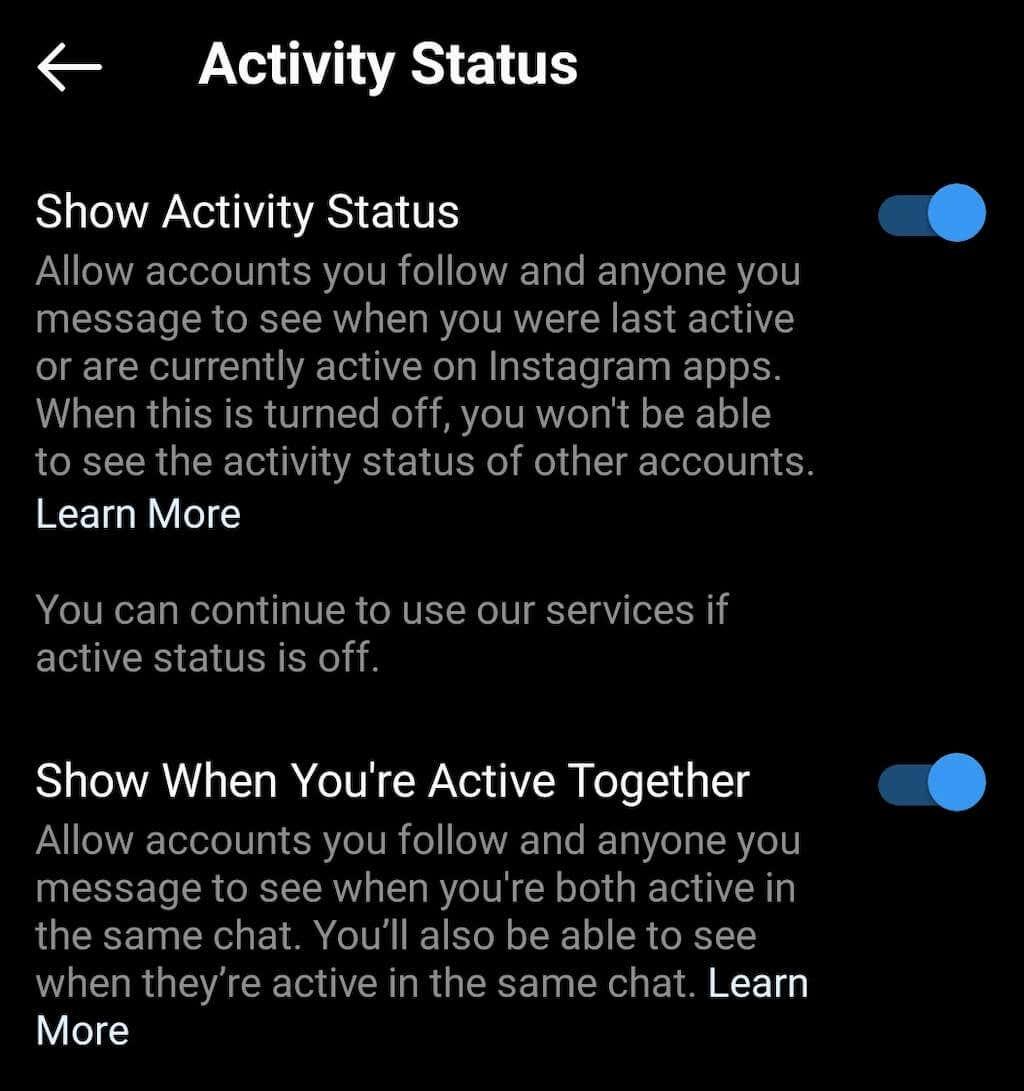
Možda će doći trenutak kada ćete morati koristiti funkciju ograničenja. Evo kako to možete učiniti:
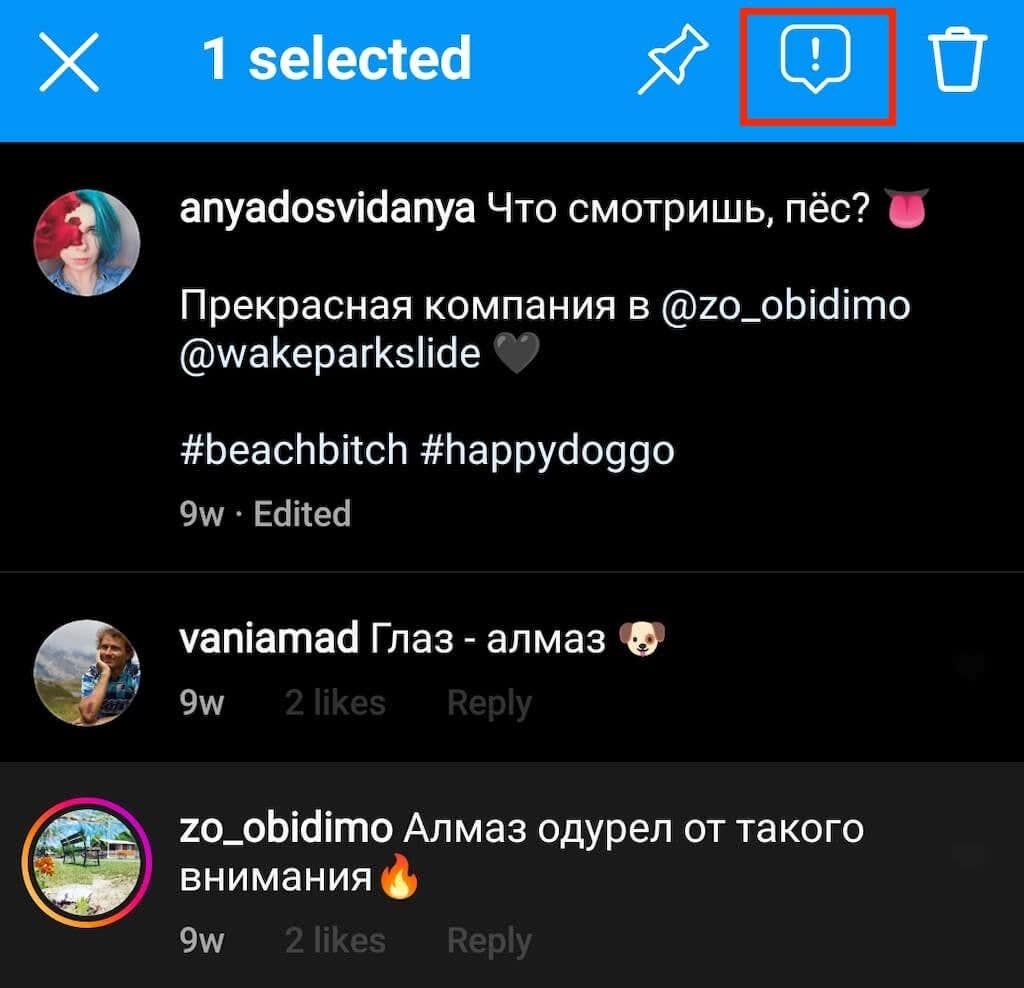
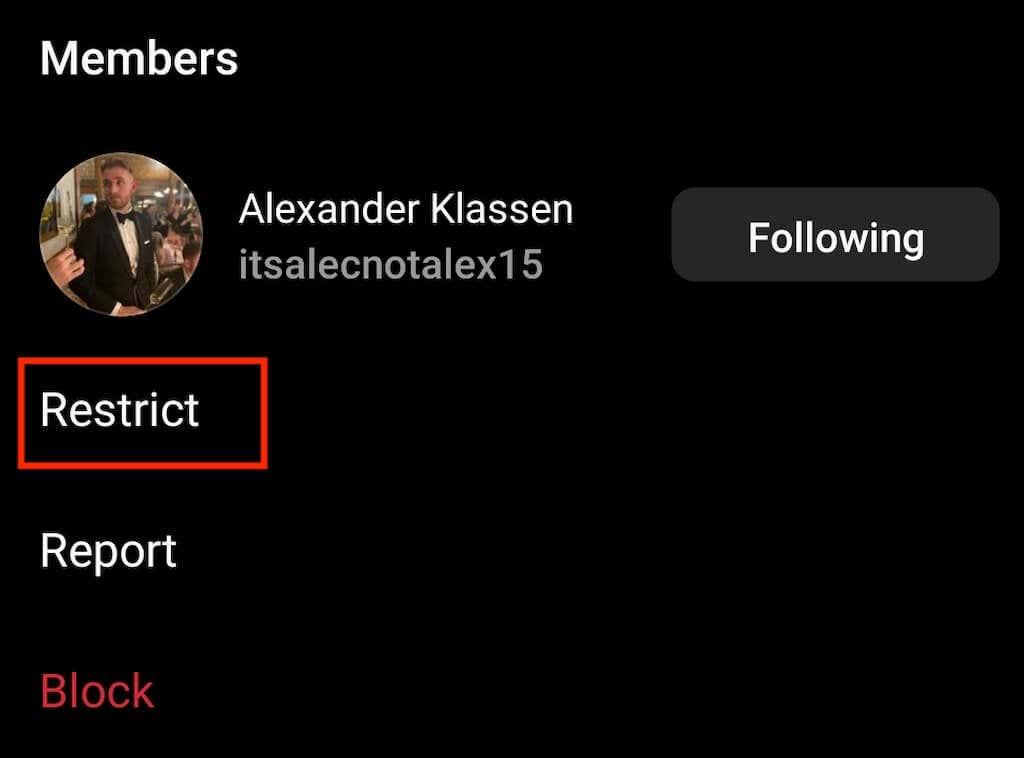
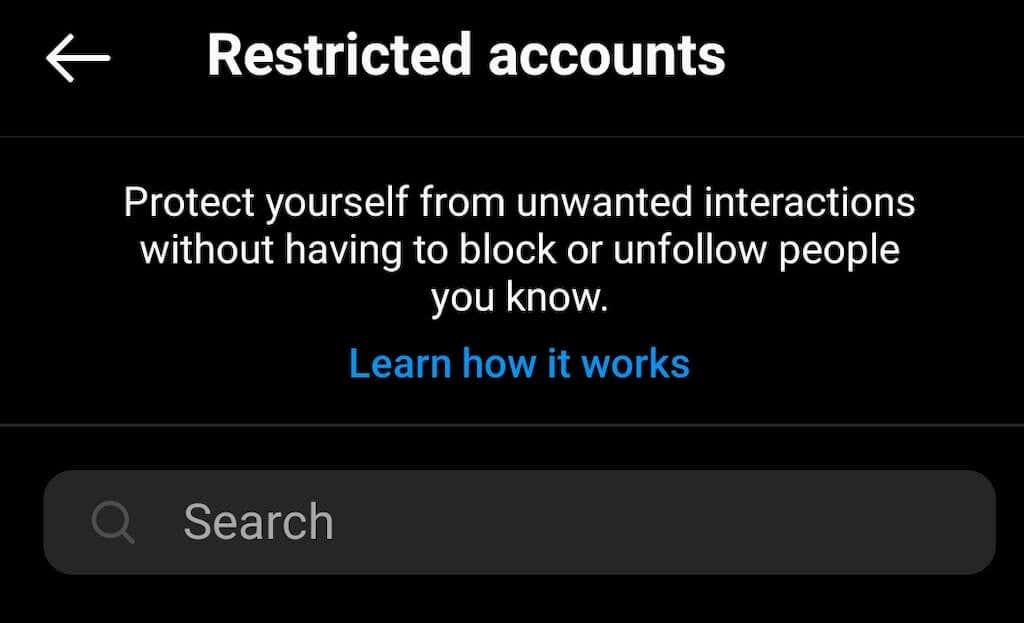
Kada saznate da vas je netko ograničio, najbolje je kontaktirati tu osobu direktno i pokušati riješiti problem. Imajte na umu:
Za uklanjanje ograničenja: Dodirnite gumb Poništi ograničenje pored imena kontakta ili otvorite njihov profil i dodirnite opciju Unrestrict.
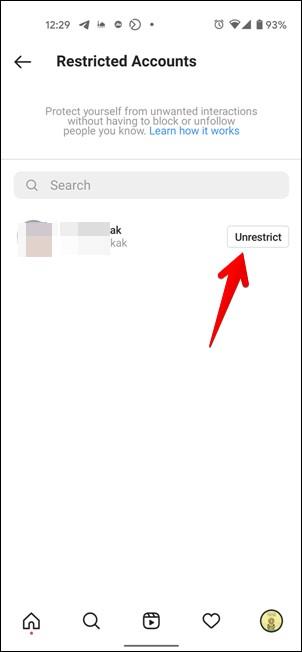
Saznajte kako brzo i lako napraviti foto kolaž u Instagram Storyju uz naše savjete i preporuke za aplikacije.
Je li vas netko ograničio na Instagramu? Otkrijte kako prepoznati ograničenja i što učiniti kada vas netko blokira ili ograniči.
Saznajte Kako koristiti i gledati Instagram bez računa uz jednostavne metode i alate. Pristupite javnim profilima bez registracije.
Instagram je najpopularnija aplikacija za društvene mreže, no ponekad vaše Instagram priče mogu biti mutne. Ovdje su 13 korisnih savjeta za poboljšanje kvalitete vaših priča.
Pročitajte ovo da biste saznali kako oporaviti izbrisane poruke i fotografije na Instagramu uz pomoć raznih metoda.
Saznajte kako vratiti svoj Instagram račun nakon onemogućavanja putem jednostavnih koraka.
Instagram je izvrsna platforma za dijeljenje uspomena, slavljenje značajnih trenutaka vašeg života i, naravno, objavljivanje selfija. Provedite nevjerojatan rođendan uz kreativne Instagram Stories.
Mislite li da netko potajno špijunira vaše Instagram priče. Je li to uopće moguće.
Ako se vaša povijest pretraživanja na Instagramu ne izbriše, ponovno pokrenite uređaj, izbrišite predmemoriju i ponovno instalirajte aplikaciju. Sve bi to trebalo riješiti problem.
Postoji toliko kul načina da prilagodite svoje objave na Instagramu da je lako izgubiti trag – dodavanje glazbe u svoju priču samo je još jedan od tih načina. Vas
Instagram trenutno ne podržava brisanje više fotografija odjednom. Drugim riječima, ne možete izbrisati sve svoje IG fotografije odjednom.
Povezivanje s ljudima virtualno nikada nije bilo važnije. Bilo da ste odvojeni od svojih prijatelja i obitelji jer živite daleko ili zato što
Naučite kako dodati svoju omiljenu glazbu u Instagram priče uz ovaj vodič.
Naučite kako otkriti je li vam netko blokirao WhatsApp, Instagram ili Facebook.
Evo kratkog ažuriranja za one koji se pitaju kako se pridružiti programu Xbox Ambassadors. Xbox Ambassadors Program se sastoji od grupe tvrdokornih Xboxa
Naučite kako natjerati poznate ljude da vas bolje primijete na Instagramu.
Korisnici Instagrama ne smiju provjeravati tko je pregledao njihov profil. Ne postoji način da kažete tko je posjetio vaš profil.
Instagram ručka je korisničko ime koje osoba koristi kao adresu svog računa. Zamislite to kao jedinstvenu vezu na Instagram profil korisnika.
Što vam je najdraže: Facebook ili Instagram? Osobno koristim Facebook daleko više od njegove aplikacije za fotografije. Zapravo, upravo sam otkrio da moram
Pokazujemo vam kako izbrisati fotografiju s Instagrama za iOS i Android.
Umorni ste od prevelikog opterećenja procesora u Microsoft Edgeu koje iscrpljuje vaše slabije računalo? Nabavite provjerena, detaljna rješenja za smanjenje opterećenja procesora, povećanje brzine i vraćanje performansi bez nadogradnji. Radi na najnovijim verzijama Edgea.
Imate problema s aptX i LDAC audio greškama u Microsoft Edgeu? Nabavite provjerena detaljna rješenja za kristalno čist Bluetooth zvuk na Windowsima. Brzo vratite visokokvalitetni zvuk!
Umorni ste od neusklađenog zvuka u Microsoft Edgeu koji vam uništava videozapise? Slijedite naš detaljni vodič kako biste brzo ispravili pogrešku neusklađenosti zvuka u Edgeu. Ažurirana rješenja za glatku reprodukciju u streamovima, na YouTubeu i još mnogo toga.
Suočavate se s problemom aplikacije Microsoft Edge Stream Deck koja se ne otvara? Otkrijte brze i učinkovite korake za rješavanje problema kako biste riješili probleme s rušenjem, zamrzavanjem i pokretanjem. Pokrenite svoju konfiguraciju za nekoliko minuta uz naš stručni vodič.
Naučite kako bez napora promijeniti temu i pozadinu preglednika Microsoft Edge. Dobijte detaljne vodiče za prilagođene teme, živopisne pozadine i profesionalne savjete za personalizaciju preglednika Edge kao nikada prije!
Umorni ste od Microsoft Edgea 0x80072efe Veza prekinuta blokira pregledavanje? Slijedite ove provjerene, detaljne popravke kako biste brzo riješili pogrešku i bez napora se vratili na mrežu.
Umorni ste od pogrešaka u rukovanju pregledom PDF-ova u Microsoft Edgeu koje vam uništavaju tijek rada? Otkrijte provjerena, detaljna rješenja za probleme s pregledom PDF-ova u File Exploreru. Vratite se besprijekornim pregledima već danas!
Imate problema s kodom pogreške 403 Zabranjeno u Microsoft Edgeu? Otkrijte provjerena rješenja za verziju 2026 kako biste brzo vratili pristup. Izbrišite predmemoriju, onemogućite proširenja i još mnogo toga u ovom detaljnom vodiču za besprijekorno pregledavanje.
Umorni ste od frustrirajuće pogreške u programu Microsoft Edge PDF Preview Handler koja blokira vaše preglede? Slijedite naša provjerena, detaljna rješenja kako biste je odmah riješili i vratili nesmetano rukovanje PDF-ovima u Windows Exploreru. Radi na najnovijim verzijama Edgea!
Umorni ste od pogrešaka Microsoft Edge Aw, Snap! koje ruše vaše kartice? Slijedite ovaj detaljni vodič kako biste brzo riješili probleme s rušenjem Microsoft Edge Aw i rušenjem stranice za glatko pregledavanje. Provjerena rješenja ažurirana za najnovije verzije Edgea.



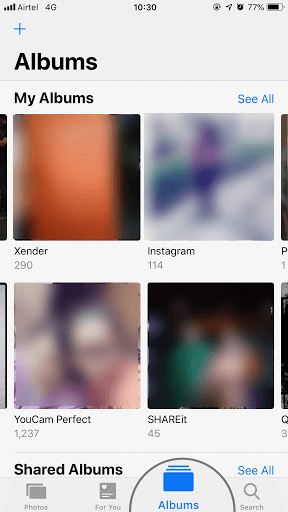
























Karla 21 -
Nikada ne biste pomislili da se tako nešto može istraživati! Hvala na savjetima
Silvija -
Nadam se da će ljudi prestati razmišljati negativno o ograničenjima, možda je bolje ne razmišljati o tome
Luka -
Super tema, svako treba znati kako se zaštititi na društvenim mrežama. Bravo
Hana -
Kako da proverim bez da pitam tu osobu direktno? Postoji li neki finiji način?
Milan -
Napravio sam eksperimente sa svojim profilom, i moram priznati da sam se zabavio u tom procesu
Petra -
Zašto ne pišete više ovakvih članaka? Obavezno ću isprobati sve savjete koje ste dali!
Zoran -
Bilo bi lijepo da imamo opciju da se direktno pitamo bez straha od reakcije
Mia -
Ja mislim da zaista nema potrebe da se previše brinemo oko toga, možda osoba ima svoje razloge.
Jakov -
Ovo mi je pomoglo, imao sam slične sumnje! Ali, možda je dobro da se fokusiram na pozitivne strane društvenih mreža
Domagoj -
Veoma zanimljivo! Iako me je jedan prijatelj ograničio, sada shvatam da to nije kraj sveta
Simona -
Ograničenja su česta tema, i jako je važno biti svestan kad vas neko izostavlja iz razgovora.
Marko -
Super članak! Često sumnjam u svoje prijatelje na Instagramu, a sada mogu da proverim da li me je neko ograničio.
Jelena -
Volela bih još više ovakvih članaka koji razbijaju mitove o društvenim mrežama.
Roko -
Samo se još pitam, ako me je netko ograničio, da li to znači da nisam bila dobra prijateljica?
Kristijan -
Da, čuo sam da može biti teško, ali uvek možemo pronaći druge načine da komuniciramo.
Ana -
Čini se da je znatiženje najbolja osobina kada se radi o ovakvim utakmicama online
Andreja -
Meni ovo nije bitno. Prijatelji dolaze i odlaze, važno je da se ja dobro osjećam
Ela 2023 -
Čitala sam članak i saznala mnogo toga. Hvala vam na trudu da podelite ovo sa svima nama!
Marija -
Ovo su odlični saveti! Ne znate koliko puta sam se pitala o ovome. Hvala još jednom
Ivana -
Mislim da je najvažnije komunicirati direktno, pre nego što pretpostavimo da nas je neko ograničio
Anja -
Hvala na korisnim informacijama! Nikad nisam znao kako to provjeriti, mislim da ću sada biti oprezniji
Viktor -
Ja se uvek trudim da budem dobar prema svima, ali nekad je teško. Treba imati strategiju
Lejla -
Hvala, jako korisna informacija. Uvek se pitam kako mogu da proverim ko me je ograničio
Dani 89 -
Činjenica da me je netko ograničio nimalo me ne brine. Postoje važnije stvari u životu!
Marko IT -
Kao IT stručnjak, došli ste do veoma korisne informacije koju sam često tražio! Hvala!
Kája -
Haha, ja sam već sumnjala u svog brata da me je ograničio! Sada ću morati da proverim!
Tomislav 123 -
Pitam se, da li ima neki način da se sazna ko me je ograničio ili je to samo čista spekulacija
Franko -
Wow, stvarno ne znam ništa o ovome, ali čini se da mogu naučiti mnogo! Hvala